반응형
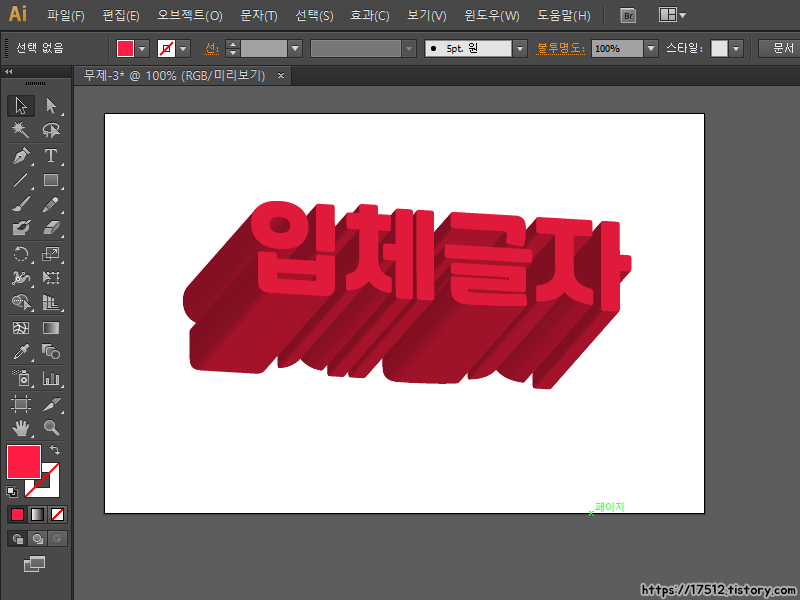
미리보는 결과물
일러스트레이터 CS6 버전 사용 (CC버전도 가능)
사용한 폰트는 레시피코리아체 입니다.
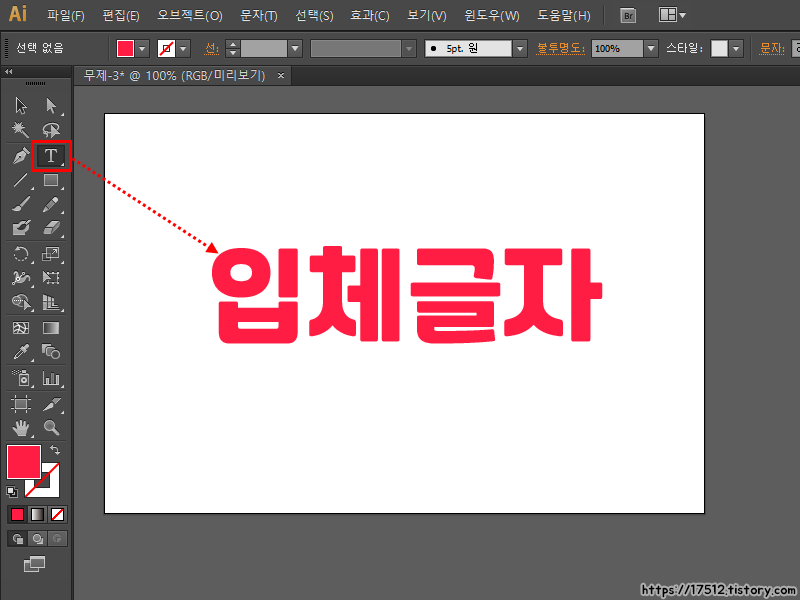
문자 도구를 이용해서 글씨를 써줍니다.

선택 도구로 입력한 글씨를 한번 클릭한 다음

메뉴에서 [효과 → 3D → 돌출과 경사] 로 들어갑니다.

"3D 돌출과 경사 옵션" 이라는 창이 뜹니다. 아직은 아무런 변화가 없지만,

밑에 미리보기 체크박스를 눌러주세요. 바로 변화가 보입니다.
(CC버전은 자동체크 되있음)
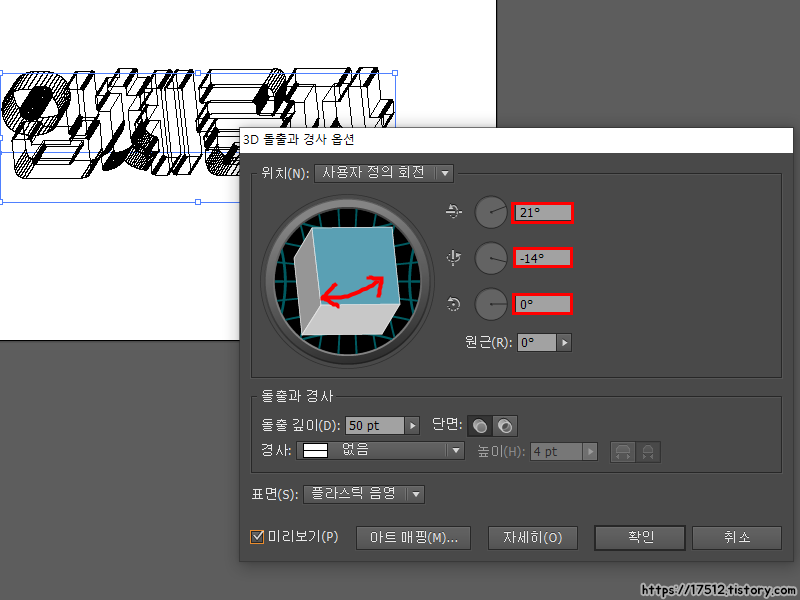
1. 정육면체를 마우스로 꾹 누른 상태로 이리저리 돌리거나
2. 오른쪽에 수치를 직접 입력해서 각도를 조절합니다.
이때 렉이 심하다면 미리보기 체크박스를 풀고 작업해 주세요.
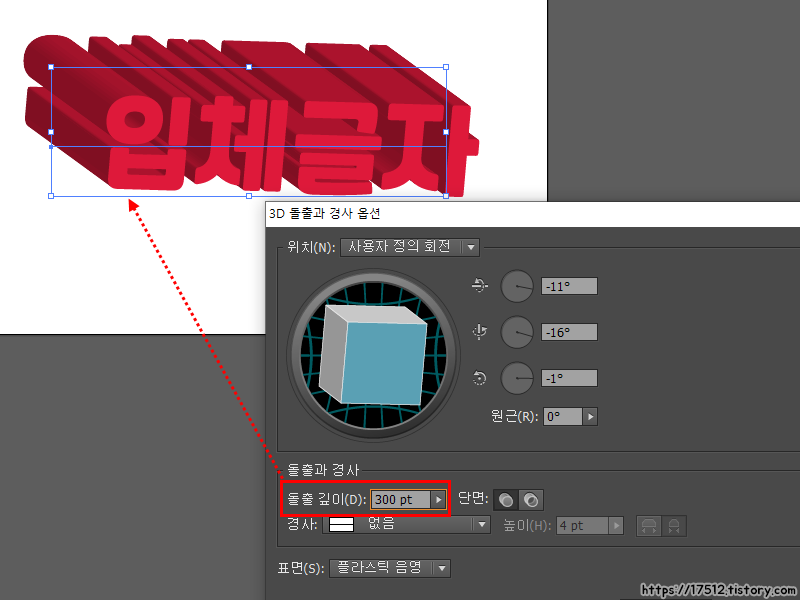
추가로 돌출 깊이를 크게 할수록 더 많이 튀어나온 글자를 만들 수 있습니다.

※ 이때 특정 각도에서 이렇게 그림자에 입체감이 없어보인다면
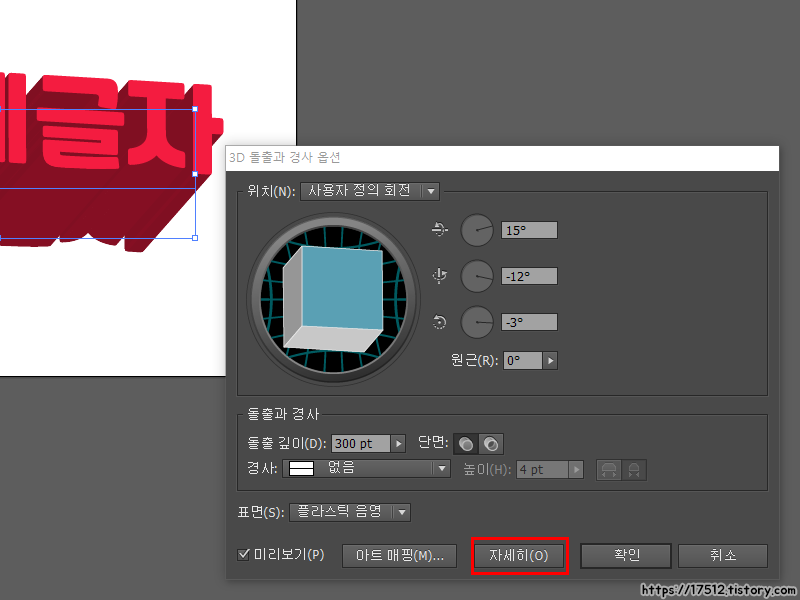
아래 "자세히" 버튼을 눌러줍니다.
(CC버전에서는 "기타 옵션" 버튼)
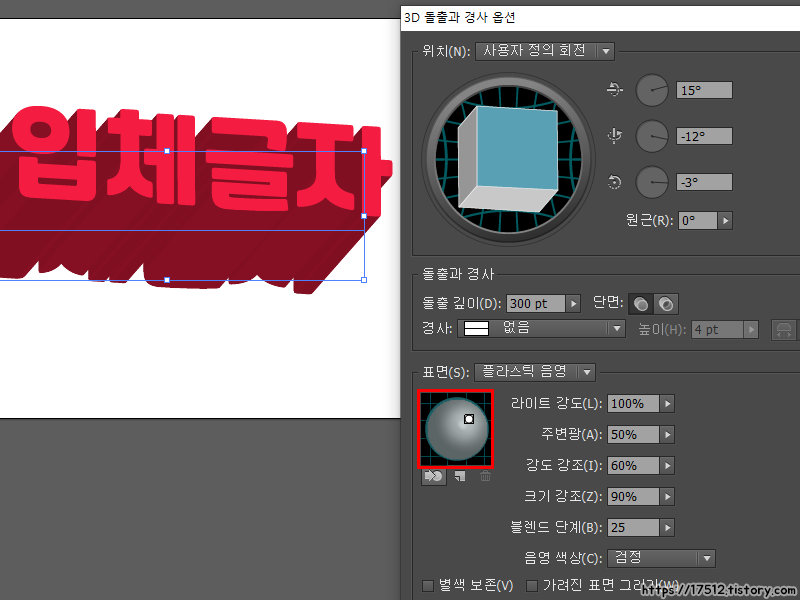
그러면 구체가 뜹니다. 구체 위의 점이 빛이 들어오는 각도를 표시해 주고 있다고 생각하면 됩니다.
저 점을 꾹 누른 상태로 이리저리 움직여보세요.
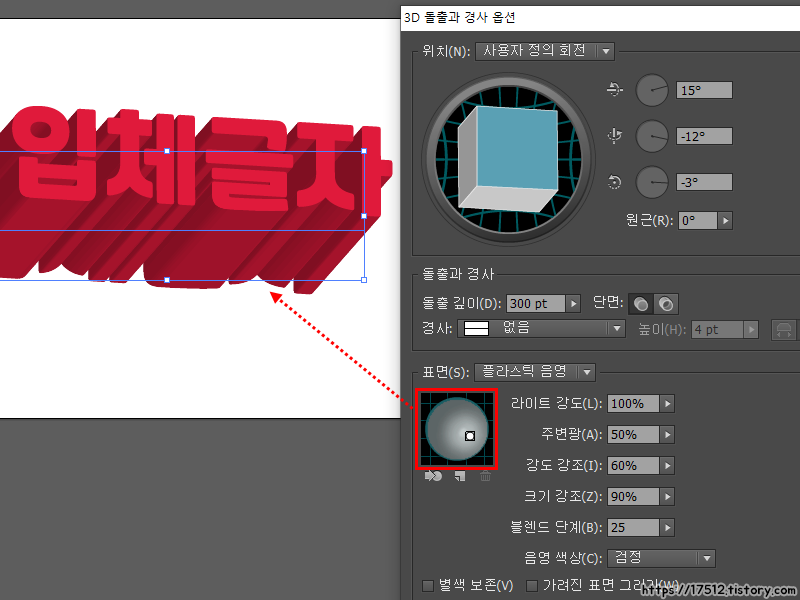
빛을 오른쪽 아래에서 들어오게 하였더니 그림자가 선명해진 것을 볼 수 있습니다.
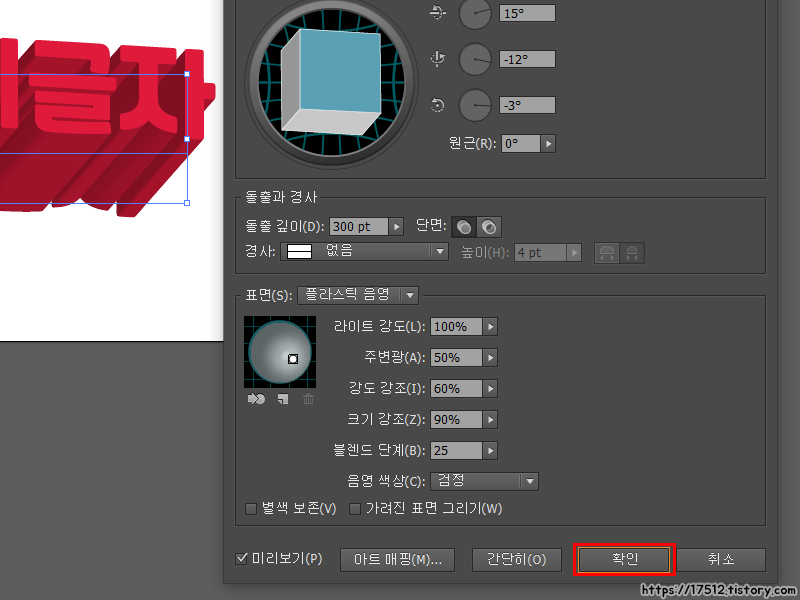
설정을 마쳤다면 "확인" 버튼을 누릅니다.

완성된 모습입니다.
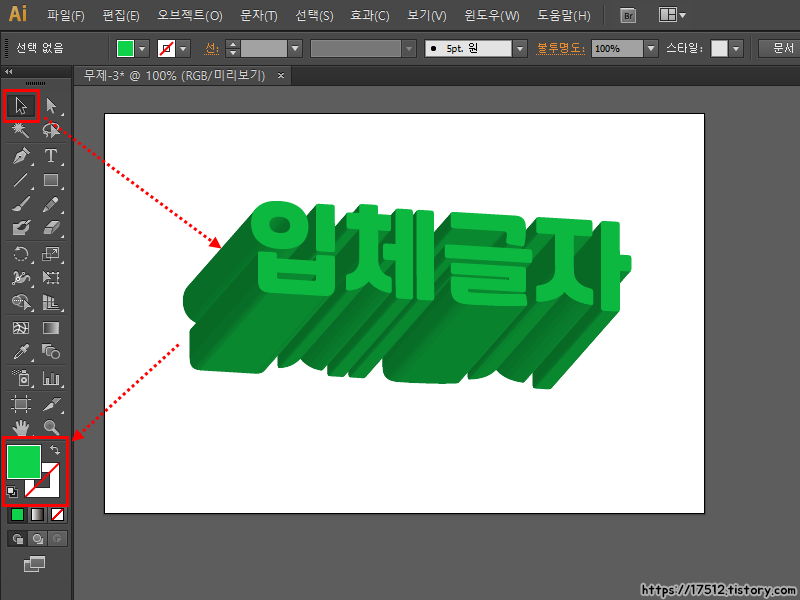
후에 선택 도구로 글자를 클릭 한 다음 색을 바꿔줄 수도 있고

문자 도구를 이용하여 아예 내용을 변경할 수도 있습니다.
반응형